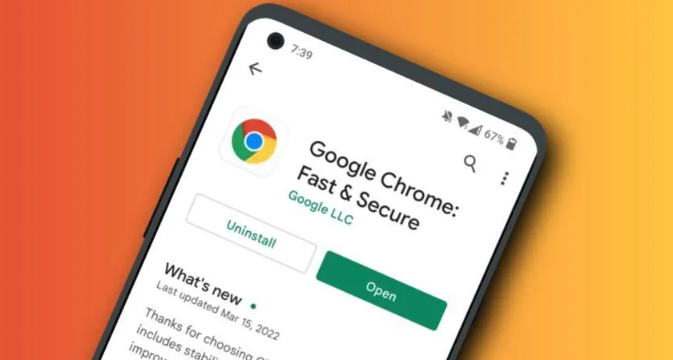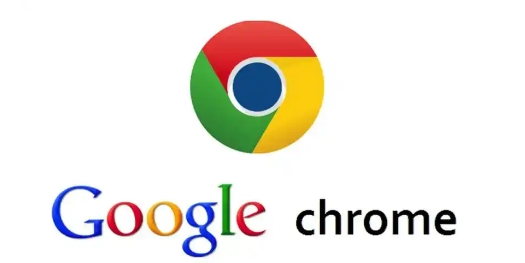详情介绍
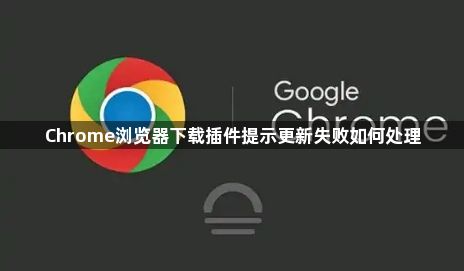
一、检查网络连接
1. 确认网络稳定性:网络不稳定是导致插件更新失败的常见原因之一。确保电脑连接到稳定的网络,可以尝试切换网络,如从Wi-Fi切换到有线网络,或者重启路由器。如果使用的是公共网络,可能会受到网络限制或防火墙的影响,尝试更换到其他可靠的网络环境进行更新。
2. 测试网络速度:通过网络速度测试工具,检查网络的上传和下载速度。如果网络速度过慢,可能会导致插件更新文件下载不完整或超时,从而更新失败。若网络速度不符合要求,可以关闭其他占用网络带宽的程序,或者联系网络服务提供商解决网络问题。
二、清理浏览器缓存和数据
1. 清除缓存:在Chrome浏览器中,点击右上角的三个点图标,选择“设置”。在设置页面中,找到“隐私和安全”部分,点击“清除浏览数据”。在弹出的对话框中,选择清除“缓存的图片和文件”等选项,然后点击“清除数据”。清除缓存后,重新启动浏览器,再次尝试更新插件,有时候缓存中的错误数据可能会干扰插件的正常更新。
2. 重置浏览器设置:如果清除缓存后问题仍然存在,可以考虑重置浏览器设置。在Chrome浏览器中,点击右上角的三个点图标,选择“设置”。在设置页面的最底部,点击“高级”选项,展开后找到“重置和清理”部分,点击“将设置还原为原始默认设置”。重置后,浏览器的所有设置将恢复到初始状态,但要注意提前备份重要的书签和密码等信息。重置完成后,重新登录浏览器账号,再次尝试更新插件。
三、检查插件设置和权限
1. 查看插件权限:在Chrome浏览器中,点击右上角的三个点图标,选择“更多工具”中的“扩展程序”。找到需要更新的插件,点击插件详情页面中的“详情”按钮,查看插件所需的权限。如果插件的权限设置不合理,可能会导致更新失败。例如,某些插件可能需要访问网络、读取和修改浏览器数据的权限,确保这些权限已正确授予。
2. 调整插件设置:有些插件可能在设置中有相关的更新选项,可以检查插件的设置页面,确保更新选项已开启,并且没有设置错误的更新路径或代理服务器。如果有自定义的更新设置,可以尝试恢复为默认设置,然后再次尝试更新。
四、手动更新插件
1. 访问插件官网:如果插件是通过Chrome应用商店安装的,可以访问插件的官方网站,查找最新版本的插件下载链接。在官网上,通常会提供插件的最新版本信息以及下载链接,确保下载的是官方正版插件。
2. 下载安装插件:下载插件安装文件后,在Chrome浏览器中,点击右上角的三个点图标,选择“更多工具”中的“扩展程序”。打开右上角的“开发者模式”,然后将下载的插件安装文件拖动到浏览器中,按照提示完成插件的安装。手动安装插件时,要注意选择正确的插件版本,避免因版本不兼容导致更新失败。
五、更新操作系统和浏览器
1. 更新操作系统:操作系统的更新可能会影响插件的兼容性和更新功能。在Windows系统中,通过“设置”中的“更新和安全”选项,检查并安装系统更新。在Mac系统中,通过“系统偏好设置”中的“软件更新”来安装系统更新。更新操作系统后,再次尝试更新插件。
2. 更新Chrome浏览器:旧版本的Chrome浏览器可能存在一些兼容性问题或更新错误。在Chrome浏览器中,点击右上角的三个点图标,选择“帮助”中的“关于Google Chrome”。浏览器会自动检查更新,如果有可用更新,按照提示进行更新操作。更新完成后,重新启动浏览器,再次尝试更新插件。